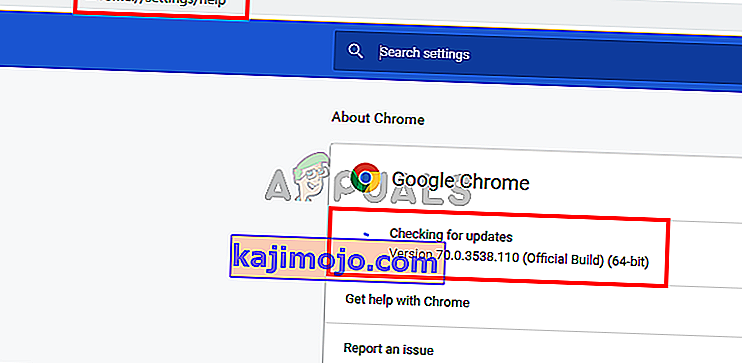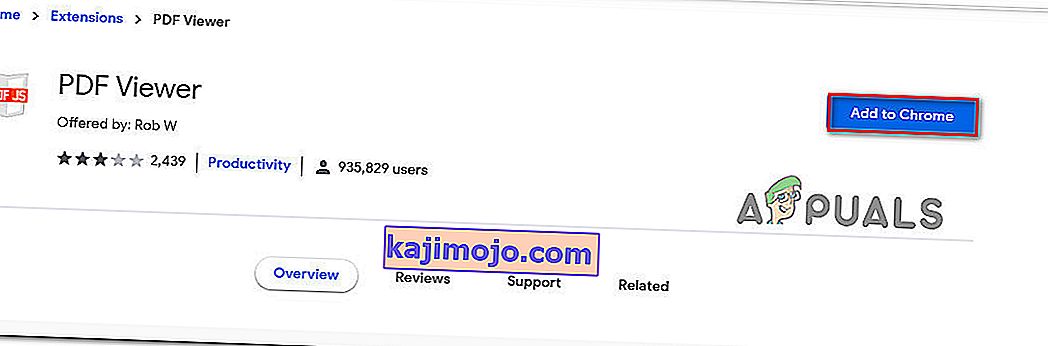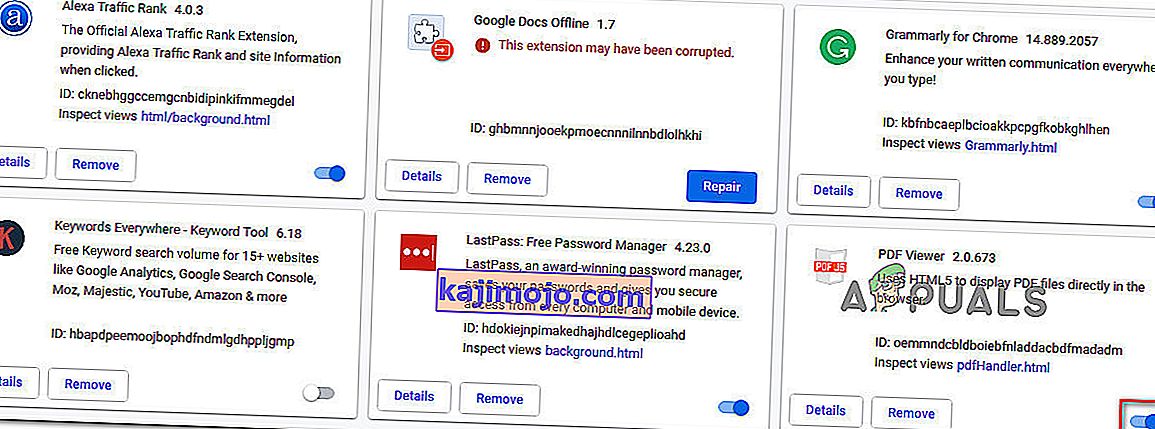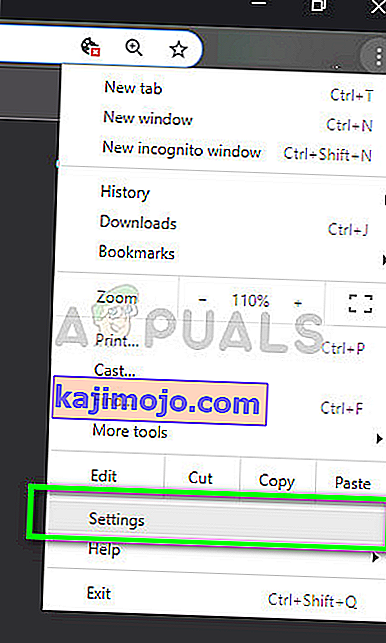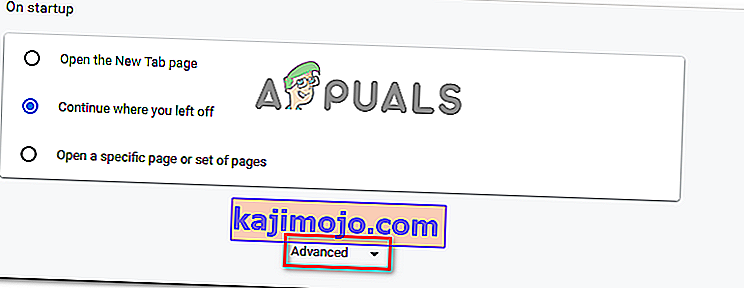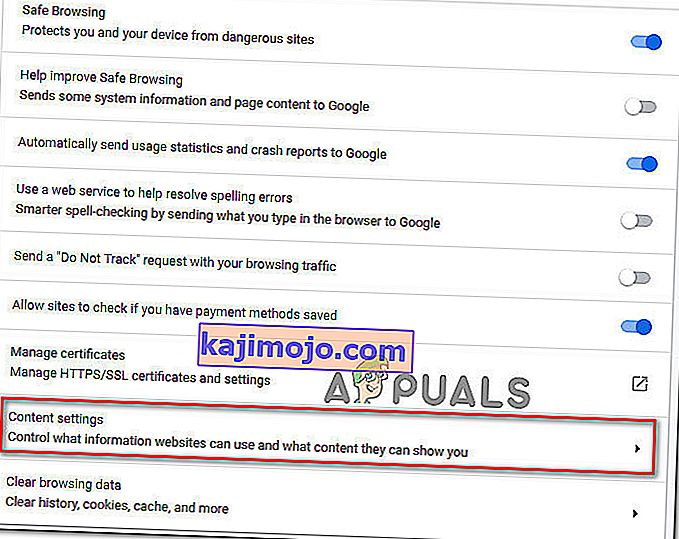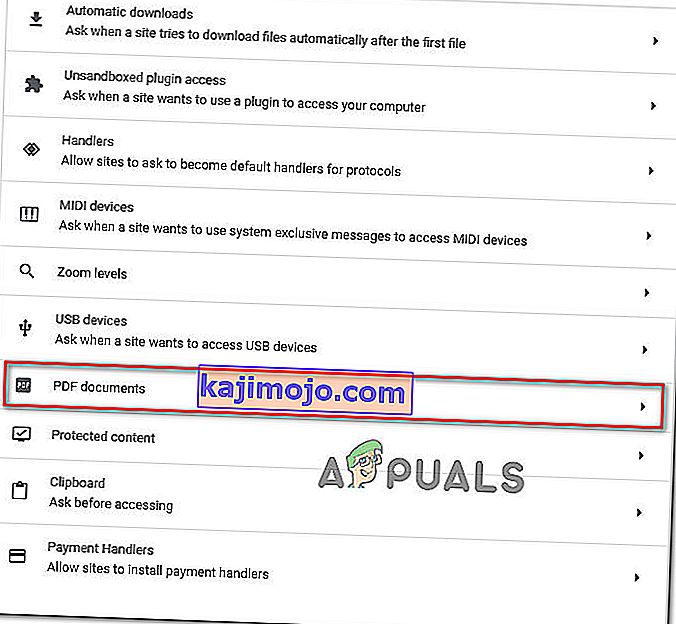Daži lietotāji ziņoja par problēmām, mēģinot atvērt PDF dokumentus, izmantojot Google Chrome. Visvairāk skartie lietotāji sūdzas, ka viņi saņem kļūdas ziņojumu “ Neizdevās ielādēt PDF dokumentu ”, kad iebūvētais Chrome PDF skatītājs mēģina automātiski atvērt PDF failu. Šī problēma nav ekskluzīva noteiktai Windows versijai, jo tiek ziņots, ka tā rodas visās jaunākajās Windows versijās.

Kas izraisa kļūdu “Neizdevās ielādēt PDF dokumentu”?
Mēs izpētījām šo konkrēto kļūdas ziņojumu, apskatot daudzus lietotāju pārskatus un viņu izvietotās remonta metodes, lai problēma tiktu atrisināta. Pamatojoties uz mūsu izmeklēšanu, ir daži izplatīti scenāriji, kas izraisīs šo konkrēto Google Chrome darbību:
- Google Chrome netiek atjaunināts - Chrome iebūvētais PDF skatītājs pēdējā laikā ir kļuvis labāks, un Google ir novērsis daudzas ar to saistītās kļūdas. Tomēr uzlabojumus redzēsiet tikai tad, ja augšupielādēsit pārlūku Chrome jaunākajā versijā. Dažos gadījumos labojums ir tikpat vienkāršs kā Chrome augšupielāde jaunākajā pieejamajā versijā.
- Iebūvētais PDF skatītājs nav aprīkots, lai skatītu aizsargātus PDF failus . Daudzi lietotāji, mēģinot atvērt aizsargātus PDF dokumentus, ziņoja par iebūvētā PDF skatītāja problēmām. Šajā gadījumā risinājums ir pārkonfigurēt pārlūku Google Chrome, lai izvairītos no PDF skatītāja izmantošanas, un atveriet dokumentu ar citu PDF skatītāja lietotni.
Ja jūs mēģināt atrisināt šo konkrēto kļūdas ziņojumu, mums ir dažas pārbaudītas problēmu novēršanas darbības, kas palīdzēs jums atrisināt problēmu. Zemāk jums ir vairākas metodes, kuras citi līdzīgā situācijā esošie lietotāji ir izmantojuši, lai atrisinātu problēmu.
Lai iegūtu labākos rezultātus, sekojiet metodēm secībā, kā tās sakārtotas pēc efektivitātes un smaguma pakāpes. Jums galu galā vajadzētu paklupt uz metodi, kas atrisinās problēmu jūsu konkrētajā scenārijā. Sāksim!
1. metode: atjauniniet pārlūku Chrome uz jaunāko versiju
Vairāki lietotāji, kuri pārlūkprogrammā Google Chrome saskārušies ar šo konkrēto problēmu, ziņoja, ka problēma tika novērsta pēc tam, kad viņi atjaunināja savu Chrome versiju uz jaunāko versiju. Visticamāk, šis labojums ir efektīvs, jo Google jau ir novērsis dažas problēmas, kas saistītas ar PDF skatīšanu.
Šeit ir īss ceļvedis par to, kā atjaunināt Chrome uz jaunāko versiju:
- Atveriet pārlūku Google Chrome un nospiediet darbības ikonu (trīs punktu ikona). Pēc tam dodieties uz Palīdzība un noklikšķiniet uz Par Google Chrome .

- Nākamajā ekrānā atjaunināšanas funkcija tiks automātiski skenēta, lai noteiktu, vai lejupielādei ir pieejama jauna Google Chrome versija. Ja patiešām ir pieejama jauna versija, jums tiks piedāvāts to instalēt.
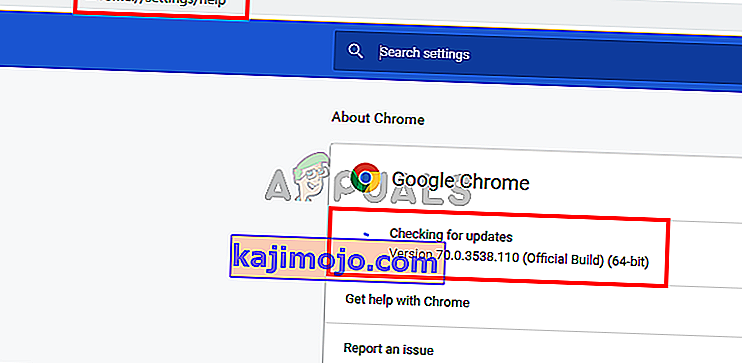
- Pēc jaunākas versijas instalēšanas restartējiet pārlūkprogrammu un pārbaudiet, vai problēma ir atrisināta.
Ja mēģinot atvērt PDF failu pārlūkā Google Chrome, joprojām rodas kļūda, neizdevās ielādēt PDF dokumentu , pārejiet uz nākamo metodi.
2. metode: trešās puses paplašinājuma izmantošana (PDF skatītājs)
Pēc tam, kad pārlūkprogrammā Google Chrome ir lejupielādēts un iespējots paplašinājums PDF Viewer, vairākiem lietotājiem ir izdevies atrisināt problēmu. Kā izrādās, šis paplašinājums bieži tiek pierādīts, lai atvērtu PDF failus, kurus Google Chrome iebūvētā PDF funkcija nevar. Pilnīgi atklāti sakot, tas ir ļoti neērts Google.
Jebkurā gadījumā šeit ir īss ceļvedis par trešās puses paplašinājuma (PDF skatītājs) instalēšanu un izmantošanu:
- Apmeklējiet šo saiti ( šeit ) un noklikšķiniet uz Pievienot pārlūkam Chrome, lai instalētu PDF skatītāja paplašinājumu . Pēc tam noklikšķiniet uz Pievienot paplašinājumu, lai apstiprinātu instalēšanu.
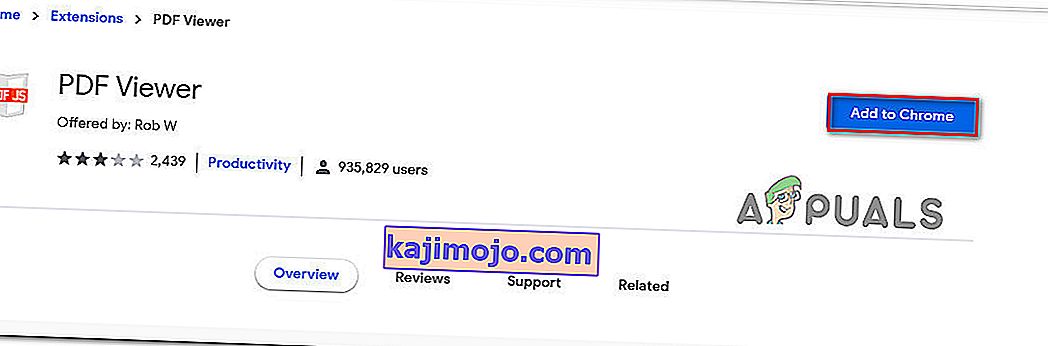
- Kad paplašinājums ir instalēts, adrešu joslā ierakstiet “ chrome: // extensions / ” un nospiediet taustiņu Enter, lai atvērtu paplašinājuma logu. Kad esat tur nokļuvis, pārliecinieties, vai ir iespējots PDF skatītājs.
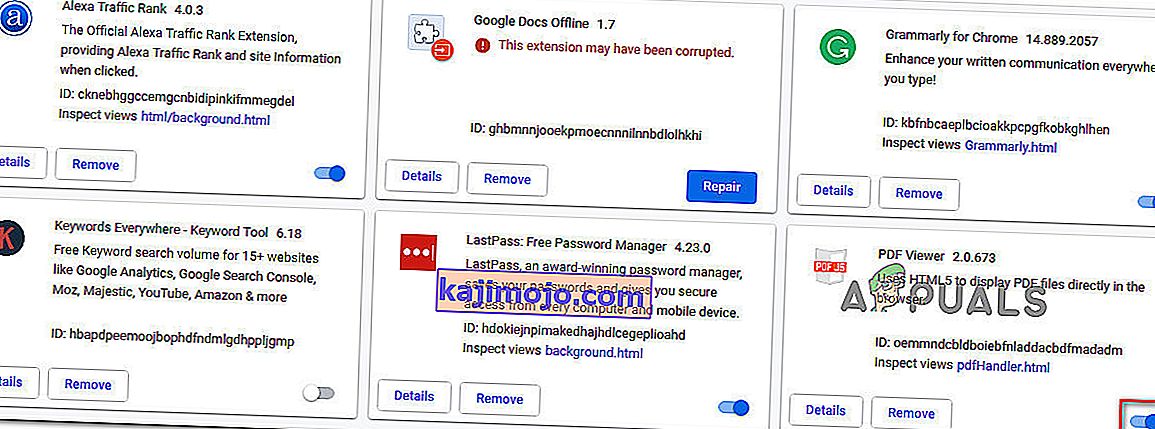
- Restartējiet Google Chrome, atveriet citu PDF failu un pārbaudiet, vai joprojām pastāv kļūda, kas neizdevās ielādēt PDF dokumentu .
Ja jums joprojām ir tā pati problēma, pārejiet uz nākamo metodi tālāk.
3. metode: pārkonfigurējiet Chrome PDF iestatījumus
Šis konkrētais kļūdas ziņojums var rasties tāpēc, ka Google Chrome nespēj atvērt PDF dokumentu. Parasti ir zināms, ka tas notiek ar aizsargātiem PDF dokumentiem, piemēram, Firmex. Šajā gadījumā apiet šo neērtību ir lejupielādēt PDF failu un izmantot citu programmatūru, piemēram, Adobe Reader vai Adobe Acrobat, lai atvērtu PDF dokumentu.
Šeit ir īss ceļvedis par visu:
- Atveriet Google Chrome un noklikšķiniet uz darbības pogas (augšējā labajā stūrī). Pēc tam no nesen parādītās izvēlnes izvēlieties Iestatījumi.
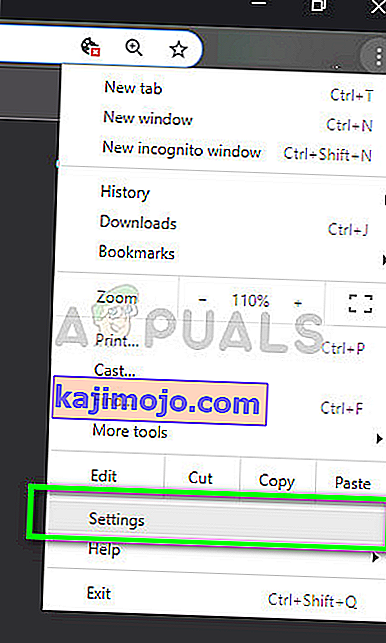
- Inside Settings izvēlnē ritiniet uz leju, lai apakšā ekrāna un noklikšķiniet uz Papildu.
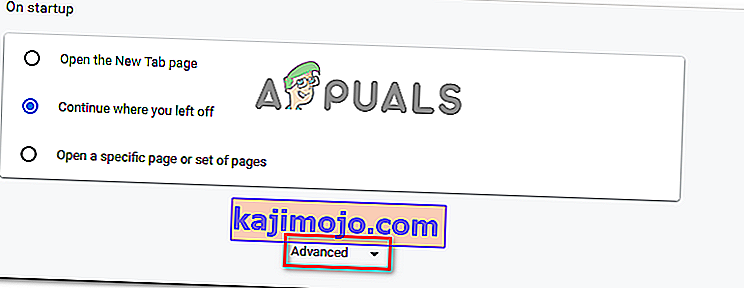
- Pēc tam ritiniet uz leju līdz cilnei Konfidencialitāte un drošība un noklikšķiniet uz Satura iestatījumi
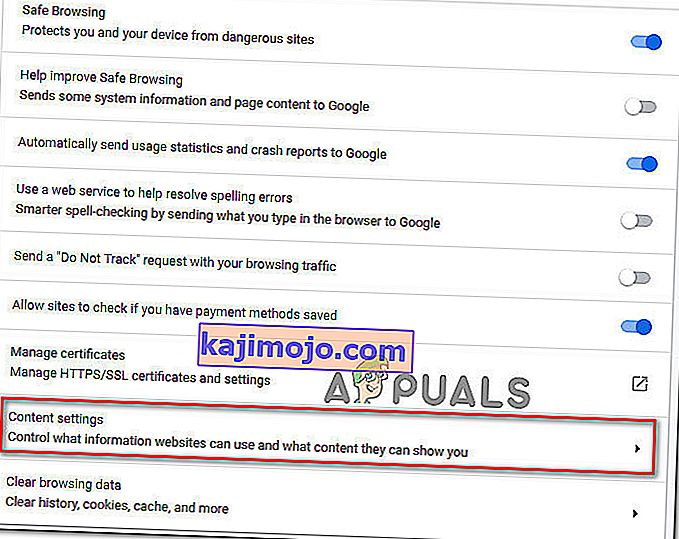
- Ritiniet uz leju satura iestatījumu saraksta sarakstu un noklikšķiniet uz PDF dokumenti . Nākamajā izvēlnē iespējojiet slēdzi, kas saistīta ar PDF failu lejupielādi, nevis automātiski atveriet tos pārlūkā Chrome .
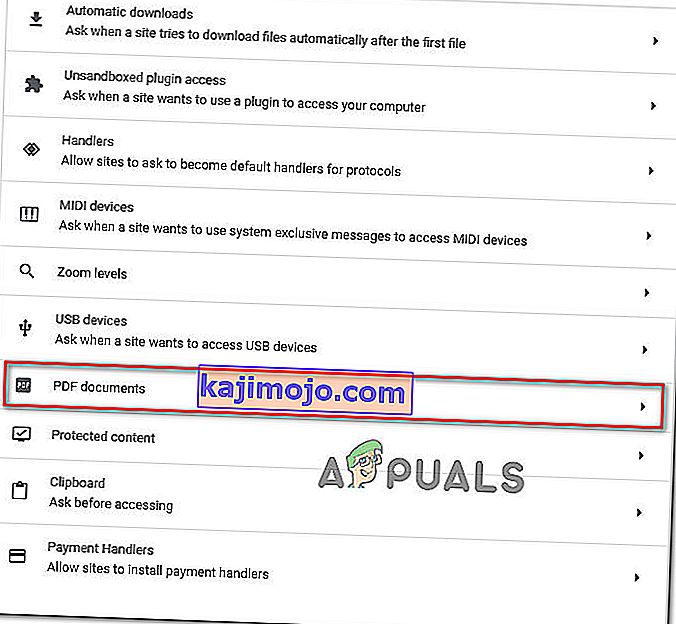
- Kad opcija ir iespējota, vēlreiz piekļūstiet PDF failam. Šoreiz pārlūks Chrome to tikai lejupielādēs, nevis mēģinās atvērt.
- Kad lejupielāde ir pabeigta, atveriet to ar specializētu programmatūru, piemēram, Acrobat Reader vai Adobe Reader. To darot, jums nevajadzētu būt problēmām.